如何在Outlook签名中添加Facebook/LinkedIn/Twitter和Skype按钮?
您可以创建一个包含Facebook、LinkedIn、Twitter和Skype图标的签名,并链接到您的社交媒体网站。当收件人收到您的电子邮件并点击您添加的按钮时,他们可以轻松进入您的个人媒体网站。这样,他们可以快速获取您在个人社交网站上发布的信息。本文将详细介绍如何在Outlook签名中添加Facebook、LinkedIn、Twitter和Skype按钮。
在Outlook签名中添加Facebook、LinkedIn、Twitter和Skype按钮
- 通过人工智能技术提升您的邮件处理效率,让您能够快速回复邮件、撰写新邮件、翻译消息等,更加高效地完成工作。
- 通过规则实现自动抄送密送、自动转发;无需 Exchange 服务器即可发送自动答复(外出)……
- 当您在密件抄送列表中时,可获得如答复的邮件为 BCC 时提醒之类的提示,并且在忘记添加附件时获得提醒……
- 借助带附件回复(全部)、自动在签名或主题中添加问候语或日期时间、批量回复邮件等功能提高邮件处理效率……
- 通过撤回邮件、附件工具(压缩所有附件、自动保存所有附件……)、删除重复邮件和快速报告等功能简化邮件操作……
在Outlook签名中添加Facebook、LinkedIn、Twitter和Skype按钮
请按照以下步骤将社交媒体按钮添加到Outlook签名中。
1. 您需要下载以下图标并将它们保存到计算机中的指定文件夹中。
| Skype |
2. 创建一封新邮件。在“邮件”窗口中,单击“邮件”选项卡下“包含”组中的“签名”>“签名”。参见截图:
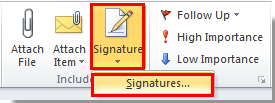
3. 在“签名和信纸”对话框中,如果要将图标添加到新的签名中,则需要先创建一个新的签名。
1). 在“电子邮件签名”选项卡下,单击“新建”按钮。在“新建签名”对话框中,在“为此签名键入名称”框中输入名称,然后单击“确定”按钮。参见截图:
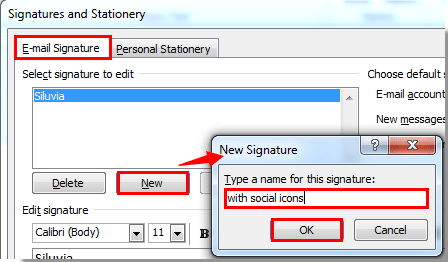
4. 如果只想将图标添加到已经创建的签名中,请在“选择要编辑的签名”框中选择签名名称。
5. 在 编辑签名 框中,将光标放在希望图标所在的位置,然后单击 图片 ![]() 按钮。参见截图:
按钮。参见截图:
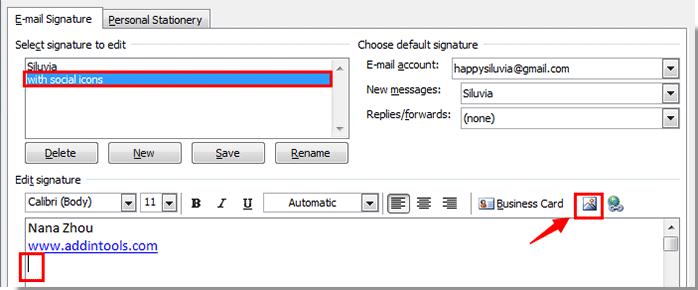
6. 在“插入图片”对话框中,找到并打开保存图标的文件夹。您可以按住键盘上的Ctrl + A键全选它们,然后单击“插入”按钮。
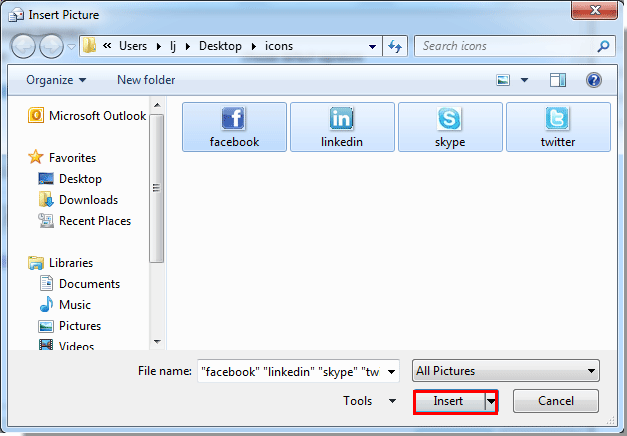
注意:如果您不想全部插入,只需选择所需的图标,然后单击“插入”按钮即可。
7. 然后您可以看到图标已插入到签名正文中。您可以调整它们直到满足您的要求。
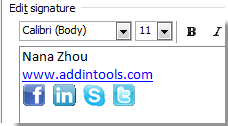
8. 转到您的社交媒体页面(例如Facebook主页),复制URL地址。
9. 返回Outlook的“签名和信纸”对话框,单击Facebook图标,然后单击“超链接”按钮。参见截图:

注意:图标和URL地址应保持一致。
10. 在“ 插入超链接”对话框中,将复制的URL粘贴到“地址”框中,然后单击“确定”按钮。
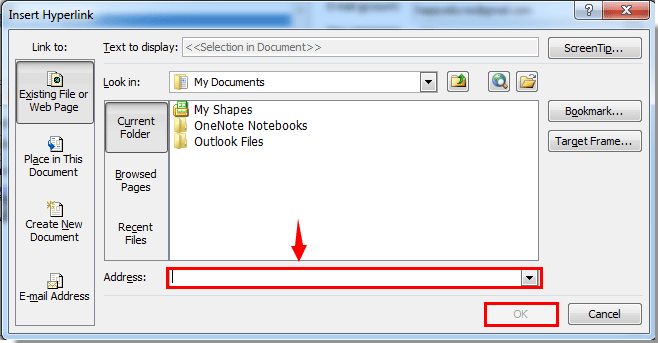
11. 然后链接成功添加到Facebook图标。
对于剩余的图标,您需要重复上述步骤8至10来添加链接。
12. 完成后,在“签名和信纸”对话框中单击“确定”按钮。
最佳 Office 办公效率工具
最新消息:Kutools for Outlook 推出免费版!
体验全新 Kutools for Outlook,超过100 种强大功能!立即点击下载!
🤖 Kutools AI :采用先进的 AI 技术,轻松处理邮件,包括答复、总结、优化、扩展、翻译和撰写邮件。
📧 邮箱自动化:自动答复(支持 POP 和 IMAP) /计划发送邮件 /发送邮件时按规则自动抄送密送 / 自动转发(高级规则) / 自动添加问候语 / 自动将多收件人的邮件分割为单独邮件 ...
📨 邮件管理:撤回邮件 / 按主题及其他条件阻止欺诈邮件 / 删除重复邮件 / 高级搜索 / 整合文件夹 ...
📁 附件增强:批量保存 / 批量拆离 / 批量压缩 / 自动保存 / 自动拆离 / 自动压缩 ...
🌟 界面魔法:😊更多美观酷炫的表情 /重要邮件到达时提醒 / 最小化 Outlook 而非关闭 ...
👍 一键高效操作:带附件全部答复 / 防钓鱼邮件 / 🕘显示发件人时区 ...
👩🏼🤝👩🏻 联系人与日历:批量添加选中邮件中的联系人 / 分割联系人组为单独的组 / 移除生日提醒 ...
可根据您偏好选择 Kutools 使用语言——支持英语、西班牙语、德语、法语、中文及40 多种其他语言!
只需点击一下即可立即激活 Kutools for Outlook。无需等待,立即下载,提升工作效率!


🚀 一键下载——获取所有 Office 插件
强烈推荐:Kutools for Office(五合一)
一键下载五个安装包:Kutools for Excel、Outlook、Word、PowerPoint以及 Office Tab Pro。 立即点击下载!
- ✅ 一键便利操作:一次下载全部五个安装包。
- 🚀 随时满足 Office任务需求:需要哪个插件随时安装即可。
- 🧰 包含:Kutools for Excel / Kutools for Outlook / Kutools for Word / Office Tab Pro / Kutools for PowerPoint